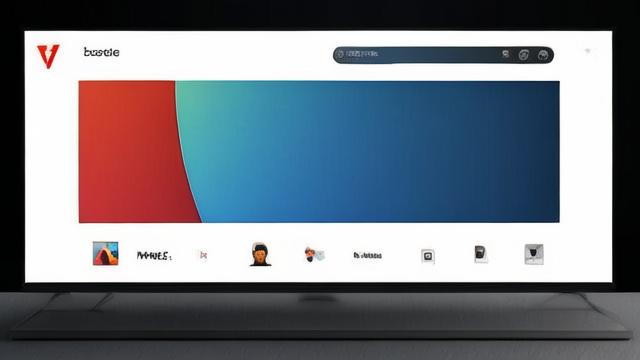惠普H1112如何打印照片纸?
一、准备工作
连接设备:确保惠普H1112打印机已正确连接到电脑,并安装好最新的打印机驱动程序和打印管理软件。

准备照片纸:选择与打印机兼容的照片纸,如光面纸、哑光纸、高光纸等,常见的尺寸有A4、4x6英寸、5x7英寸等,如果需要打印非标准尺寸的照片,也可以在打印机设置中创建自定义尺寸。
二、设置打印参数
进入打印设置:打开电脑上的“开始”菜单,找到并点击“控制面板”,进入控制面板后,找到并点击“设备和打印机”项目。
选择打印机:在设备和打印机页面,找到惠普H1112打印机图标并右键点击,选择“打印首选项”,由于驱动原因,图标显示名称可能不是HPDeskJet1112,建议重命名以便识别。
设置纸张/质量:在打印首选项设置页面,切换到“纸张/质量”选项卡,将媒体栏设置为“HP照片纸”,颜色栏设置为“彩色”。
高级设置:点击页面下方的“高级”设置项,在打开的高级选项设置页面,选择纸张规格为A6或其他你需要的规格,然后点击“确定”。
选择打印快捷方式:再切换到“打印快捷方式”页面,选择“照片打印带白色边框”,在右侧的打印质量中,根据需求选择“一般”或“最佳”,在纸张规格中再次选择A6或其他你设置的规格,随后,在打印快捷方式中会出现新的用户指定的打印设置项,点选它并点击下方的“另存为”按钮,给该打印快捷方式命名,如“A6照片打印”或其他便于识别的名字,完成命名后点击“应用”和“确定”即设置完成。
三、打印照片
选择照片文件:在需要打印照片的文件夹中找到要打印的照片文件,右键点击照片文件,选择“打印”。
选择打印方式:在弹出的打印图片对话框中,选择之前设置好的打印快捷方式,如“A6照片打印”。

调整打印设置:根据需要进一步调整打印设置,如打印份数、纸张方向等,然后点击“打印”按钮开始打印。
四、注意事项
检查墨盒:在打印前,确保打印机的墨盒有足够的墨水,并且安装正确。
保持干燥:使用照片纸进行打印时,要保持纸张的干燥,避免触摸,防止指纹和污渍影响打印质量。
定期维护:定期清洁打印头和更换墨盒,可以延长打印机的使用寿命并提高打印质量。
以下是两个与使用惠普H1112打印机打印照片纸相关的常见问题及解答:
问题1:惠普H1112打印机无法识别照片纸怎么办?
答:如果打印机无法识别照片纸,首先请确认照片纸的类型和尺寸是否与打印机兼容,并且是否正确地安装在纸盒中,检查打印机的驱动程序是否是最新版本,有时候旧版本的驱动程序可能会导致兼容性问题,如果以上方法都无法解决问题,可以尝试重新安装打印机驱动程序或联系惠普客服寻求帮助。
问题2:打印出来的照片颜色偏淡或偏暗怎么办?

答:如果打印出来的照片颜色偏淡或偏暗,可以在打印首选项中调整亮度、对比度和色彩饱和度等设置,以改善打印效果,也可以尝试更换不同品牌或型号的照片纸,因为不同的照片纸可能会对打印效果产生不同的影响。
作者:豆面本文地址:https://www.jerry.net.cn/articals/28534.html发布于 2025-02-07 02:12:35
文章转载或复制请以超链接形式并注明出处杰瑞科技发展有限公司